Iespēja ātri saglabāt ekrāna saturu ir noderīga funkcija, jo īpaši, ja esat problēmu novēršanas aspekti. Ja ekrānā parādās kļūdas logs, tā vietā, lai aprakstītu to tehniķim, tas palīdz snaps ekrānuzņēmumu un nosūtīt to, lai labāk parādītu, kas notiek.
OS X ir pieejamas vairākas ekrānuzņēmumu izveides iespējas, tostarp Apple "Grab" utilītprogramma un kopējie tastatūras īsceļi, lai to izdarītu, bet papildus tiem varat izmantot arī priekšskatījumu. Parasti šis rīks tiek izmantots PDF failu un attēlu failu apskatei, taču to var izmantot arī dokumentu skenēšanai, failu importēšanai no kamerām un dažādu veidu ekrānšāviņiem.
Lai izmantotu priekšskatījuma ekrānuzņēmumu funkciju, atveriet programmu un dodieties uz izvēlni Fails> Veikt ekrānuzņēmumu, pēc tam atlasot vienu no trim ekrānuzņēmuma uzņemšanas iespējām:
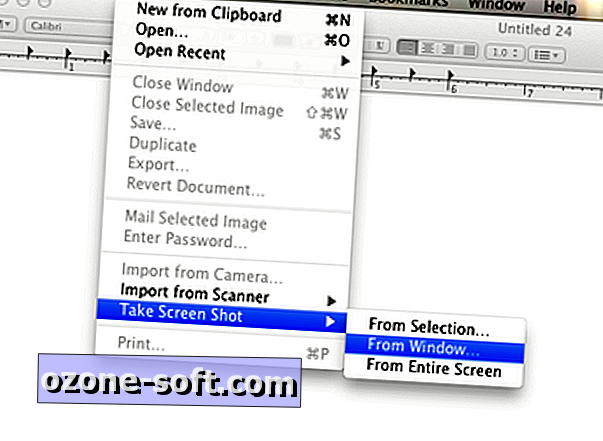
No atlases
Tas parādīs krustojuma kursoru, kuru var izmantot, lai greifers ekrānā redzamo sadaļu, lai tajā iekļautu ekrānuzņēmumu. Tas ir lieliski, ja vēlaties izmantot tikai daļu no ekrāna, kas ietver vairākus logus, neņemot pilnu ekrānuzņēmumu un pēc tam apgriežot vēlāk.
No loga
Šī opcija peles kursora ekrānā parādīs dažādus logus, un, noklikšķinot uz tiem, tiks uzņemts atlasītā loga momentuzņēmums. Tas ir ērti, lai izveidotu pilna attēla kopumu vienā logā, ieskaitot tās apkārtējo ēnu, kas var būt patīkama ekrānuzņēmumu prezentācijām.
No visa ekrāna
Tas aizņems pilnu attēlu no visa ekrāna, kuru pēc tam varat izvēlēties un apgriezt atbilstoši savām vajadzībām. Šī ir klasiskā ekrānuzņēmuma iespēja, ko lielākā daļa cilvēku var pierast.
Kad tiek izmantotas priekšskatījuma funkcijas, iegūtais attēls tiks ievietots jaunā logā, no kurienes jūs varat komentēt, apgriezt vai citādi rediģēt ar dažādiem priekšskatījumiem, un pēc tam saglabājiet izvēlētajā formātā (noklusējums ir PNG).
Priekšskatījuma ekrānuzņēmuma iespējas var būt ērti, bet, ja vēlaties pilnu ekrānuzņēmuma iespēju komplektu, tad vislabāk ir izmantot Apple tastatūras īsceļus vai Grab utilītu (pieejams / Applications / Utilities / mapē).
Shift-Command-3 : pamata ekrānuzņēmums uzņems pilna ekrāna attēlu.
Shift-Command-4 : "Atlases" režīms aizņems iezīmēto apgabalu, velkot kursoru.
Shift-Command-4 taustiņsitienei ir dažas papildu iespējas, tiklīdz tās tiek izmantotas. Ja, nospiežot atlases kursoru, nospiežat atstarpes joslu, varat noklikšķināt uz atsevišķiem logiem (pat ja tie nav fokusēti), lai no tiem uzņemtu ekrānuzņēmumu. Turklāt, ja ar kursoru sākat ekrāna izvēli, varat pielāgot tās atrašanās vietu, turot atstarpes taustiņu, kad izvēles lodziņš ir ekrānā. Turot atstarpes taustiņu, pārvietojot peli, ekrāns mainīs atlases lodziņa pašreizējo izmēru. Atbrīvojot atstarpes taustiņu, atlases lodziņš tiks mainīts.
Līdzīgi kā turot atstarpes taustiņu ar izvēles lodziņu, kas atrodas ekrānā, turot Shift taustiņu, varat pielāgot atlases lodziņa lielumu vertikāli vai horizontāli (ko nosaka peles sākotnējā kustība pēc Shift taustiņa turēšanas) . Tāpat kā ar citām ekrānuzņēmuma opcijām, peles atbrīvošana novedīs pie tā, ka tiks uzņemts ekrānuzņēmums, bet, nospiežot taustiņu Escape, tiks atcelts ekrānuzņēmuma process.
Vēl viena ērta iezīme jebkurai tastatūras ekrānuzņēmuma kombinācijai ir iekļaut atslēgas secībā vadības atslēgu, kas radīs iegūto ekrānuzņēmumu starpliktuvē tā vietā, lai to ievietotu darbvirsmā.
Ja tos iegaumējat, šie tastatūras īsinājumtaustiņi ļauj fotografēt atlases, logus vai visu ekrānu un saglabāt tos kā failu uz darbvirsmu vai starpliktuvi, lai ielīmētu jebkurā programmā, kuru vēlaties, bet, ja jūs tos aizmirsīsiet lielāko daļu kopīgo ekrānuzņēmuma opciju var izdarīt, atverot priekšskatījumu.
Viena pēdējā iespēja, kas jāpatur prātā, ir, ja vēlaties saglabāt OS X kursoru ekrānuzņēmumā (noderīgs ilustratīviem nolūkiem), tad, izmantojot Grab utilītu, ir jūsu labākā likme. Tas jo īpaši attiecas uz gadījumiem, kad kursors, kuru vēlaties iekļaut, ir nestandarta, piemēram, rokas rādītājs, krustiņš vai standarta rādītāja alternatīvās formas; Grab utilītprogramma ļauj norādīt rādītāja tipu, kas jāiekļauj no kopīgajiem.













Atstājiet Savu Komentāru